SQL Runner permet d'accéder directement à votre base de données et de l'exploiter de différentes manières. Avec l'exécuteur SQL, vous pouvez facilement parcourir les tables de votre schéma, utiliser une exploration ad hoc à partir d'une requête SQL, exécuter des requêtes descriptives prédéfinies sur vos données, consulter l'historique de votre exécuteur SQL, télécharger les résultats, partager des requêtes, les ajouter à un projet LookML en tant que table dérivée et effectuer d'autres tâches utiles.
Cette page explique comment accéder à l'exécuteur SQL et indique les dialectes de base de données compatibles avec les fonctionnalités de l'exécuteur SQL. Consultez ces autres pages de documentation pour en savoir plus:
- Utiliser l'exécuteur SQL pour créer des requêtes et des explorations
- Utiliser l'exécuteur SQL pour créer des tables dérivées
- Gérer des fonctions de base de données avec l'exécuteur SQL
Accéder à l'exécuteur SQL
Si vous disposez des autorisations pour afficher LookML et utiliser l'exécuteur SQL, vous pouvez accéder à l'exécuteur SQL de deux manières:
- Dans le menu Develop (Développer), sélectionnez SQL Runner.
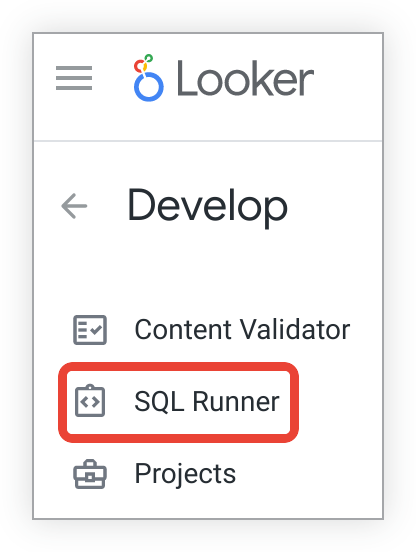
- Dans Explorer, cliquez sur SQL dans la barre de données pour afficher le code SQL. Cliquez ensuite sur Ouvrir dans l'exécuteur SQL pour afficher la requête dans l'exécuteur SQL, ou cliquez sur Expliquer dans l'exécuteur SQL pour ouvrir l'exécuteur SQL et demander le plan d'exécution de la base de données pour la requête.

Utilisation de base de l'exécuteur SQL
Cette section explique comment utiliser SQL Runner pour accéder directement aux tables de votre schéma, exécuter une requête SQL sur vos données et afficher les résultats de requête.
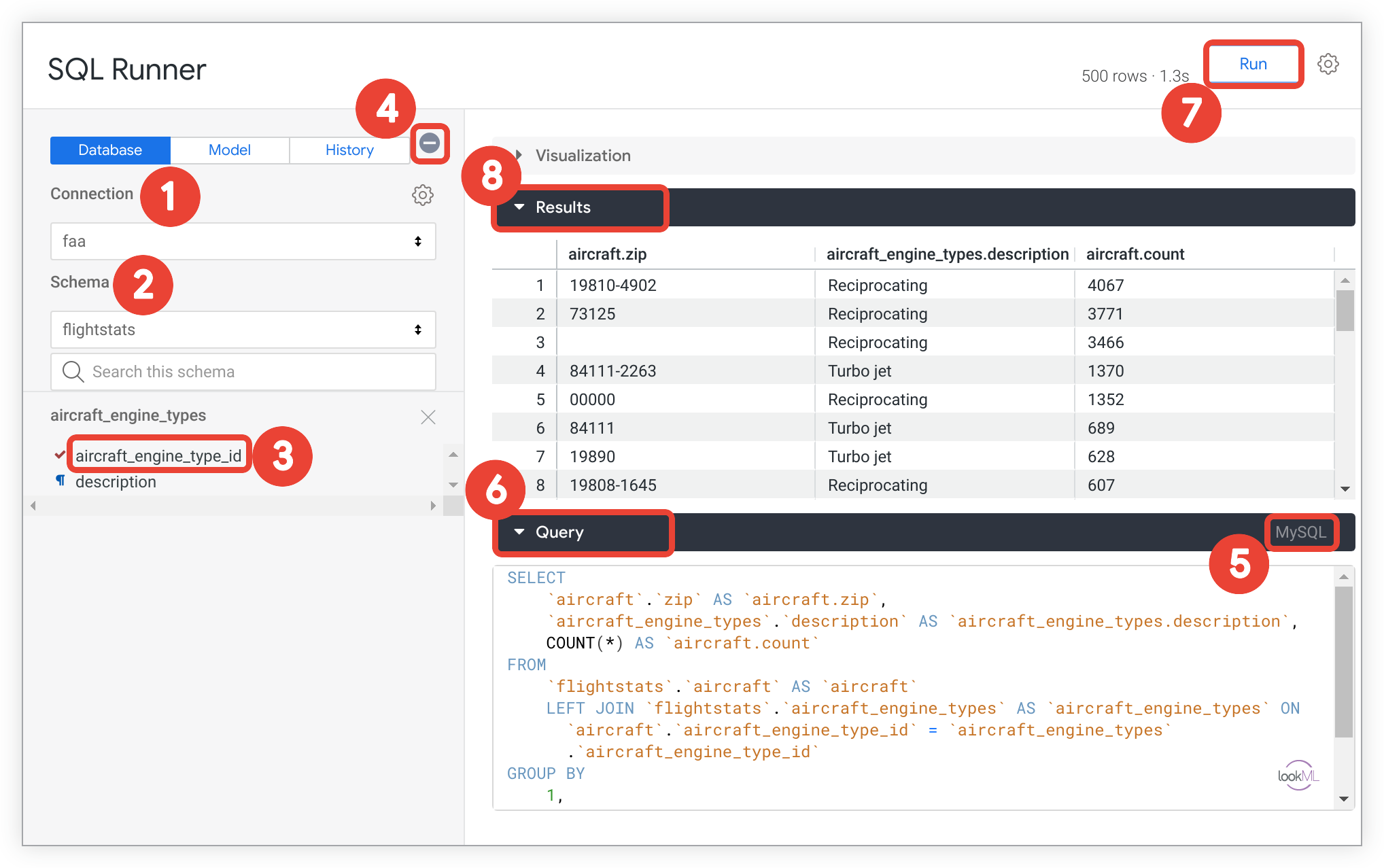
- Sélectionnez la connexion à interroger.
- Sélectionnez le schéma que vous souhaitez interroger. Pour les connexions Google BigQuery, sélectionnez le projet (si votre connexion BigQuery est compatible avec plusieurs bases de données) et l'ensemble de données.
- Sélectionnez un tableau pour afficher ses colonnes dans la zone "Résultats".
- Vous pouvez également sélectionner l'icône ⊝ pour réduire le panneau de gauche. Si le panneau est réduit, sélectionnez l'icône ⊕ pour le développer.
- Vérifiez le dialecte SQL de la base de données utilisé pour la requête. Le dialecte s'affiche à droite de la barre Requête.
- Rédigez une commande SQL dans la zone de texte située sous la barre Requête.
- Sélectionnez Exécuter pour exécuter la requête SQL.
- Affichez les informations renvoyées par la base de données dans la zone Results (Résultats).
Visualisations d'exécuteurs SQL
Si votre administrateur Looker a activé la fonctionnalité expérimentale Exécuteur SQL, vous pouvez créer des visualisations directement dans l'exécuteur SQL.
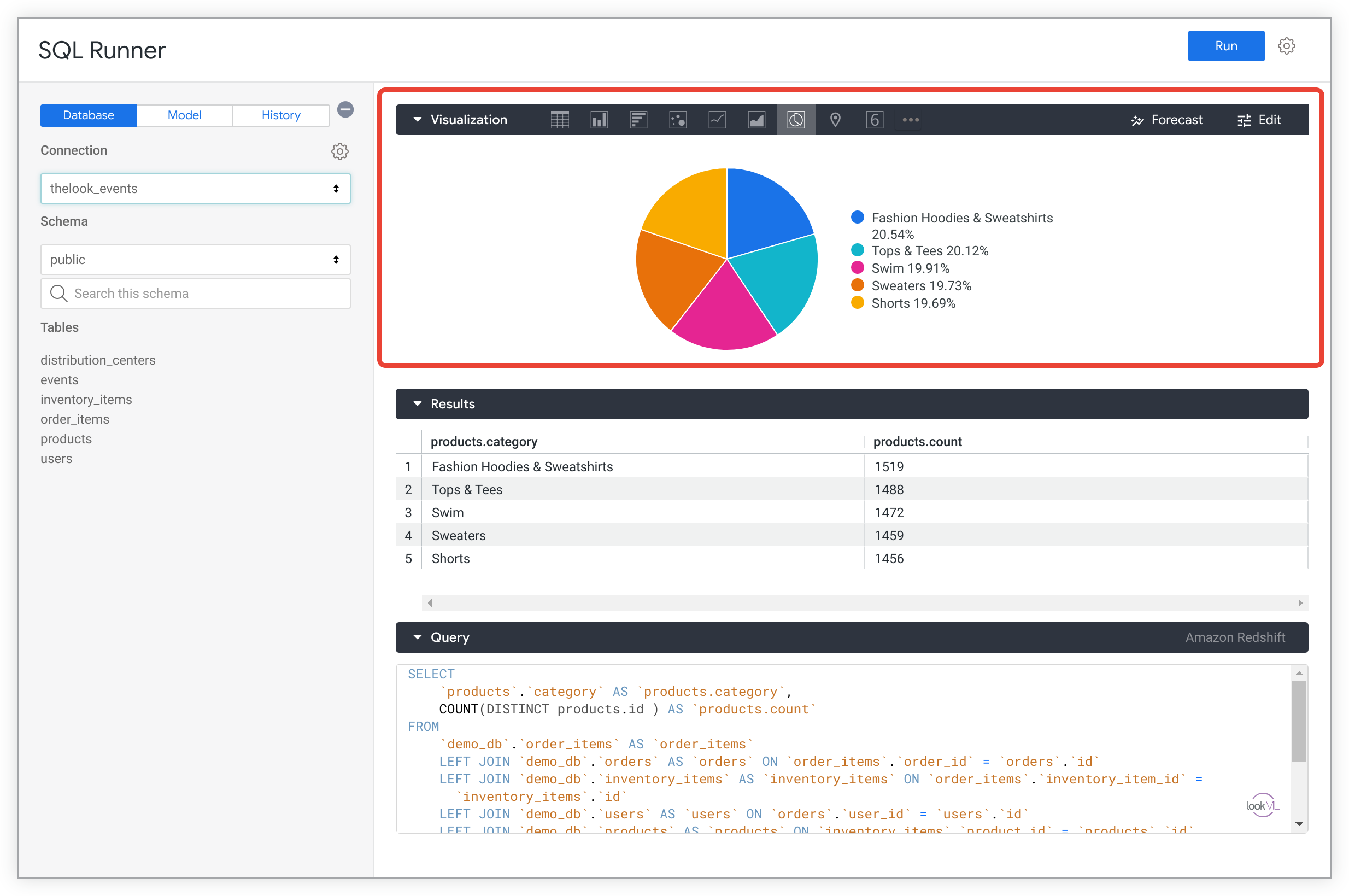
Pour en savoir plus, consultez la page de documentation Utiliser l'exécuteur SQL pour créer des requêtes et des explorations.
Dialectes de base de données compatibles avec les fonctionnalités de l'exécuteur SQL
Pour que Looker prenne en charge les fonctionnalités de l'exécuteur SQL dans votre projet Looker, votre dialecte de base de données doit également les prendre en charge. Le tableau suivant présente les dialectes compatibles avec les fonctionnalités de l'exécuteur SQL dans la dernière version de Looker:
